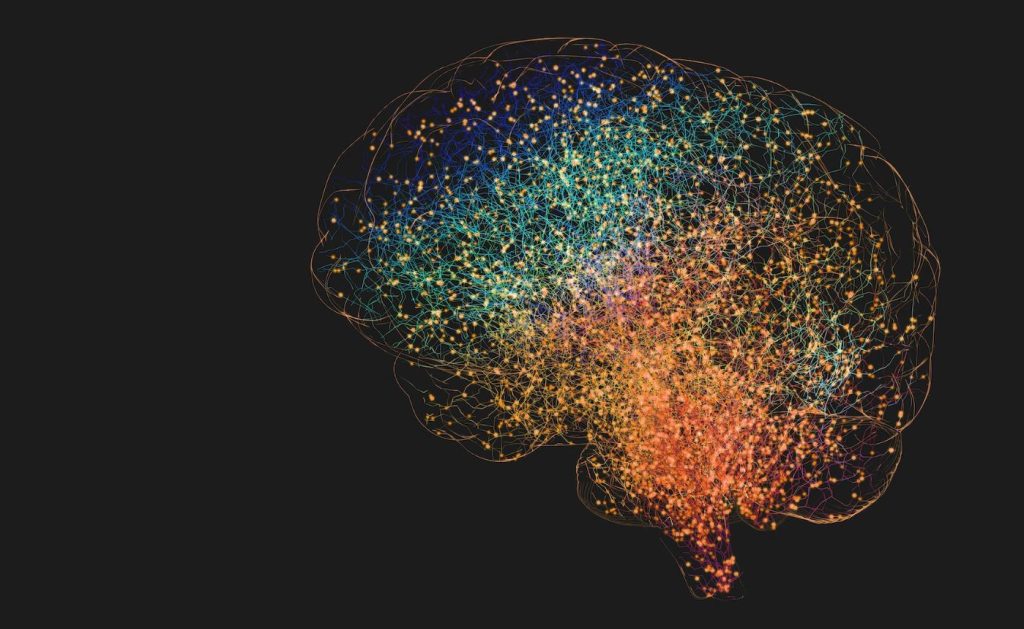رایانههای شخصی ویندوزی به شما این امکان را میدهند که صدا را برای برنامههای خاص تنظیم کنید، اما استفاده از این قابلیت در تلفنهای هوشمند کار چندان راحتی نیست، مگر اینکه شما یک دستگاه گلکسی سامسونگ داشته باشید! در این مطلب به شما آموزش خواهیم داد که چگونه برای هر برنامه در گوشی سامسونگ خود یک تنظیم جداگانه صدا را اعمال کنید. با اروتک همراه باشید.
برنامه “Good Lock” مجموعه ای از افزونهها است که میتواند عملکرد دستگاه سامسونگ شما را ارتقا دهد. افزونه “دستیار صدا (Sound Assistant)” این مجموعه، در مورد شخصیسازی ویژگیهای مرتبط با صدا است. یکی از بهترین ویژگیهای این برنامه این است که به شما امکان میدهد صدا را برای هر برنامه بهصورت جداگانه کنترل و تنظیم کنید.
| چرا باید از اپلیکیشن “Good Lock” در گوشیهای گلکسی سامسونگ خود استفاده کنیم؟ |
اولین کاری که باید انجام دهید این است که اپلیکیشن Good Lock را از فروشگاه گلکسی دانلود کنید. پس از نصب، برنامه را باز کرده و به تب “خانواده (Family)” بروید. در این بخش میتوانید برنامه “دستیار صدا (Sound Assistant)” را مشاهده و آن را دانلود کنید.
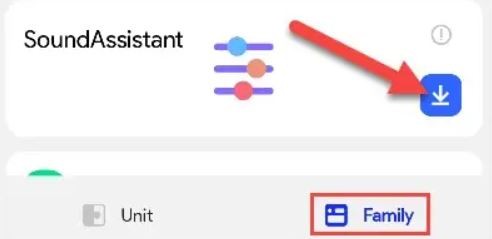
پس از دانلود برنامه روی “نصب (Install)” ضربه بزنید.
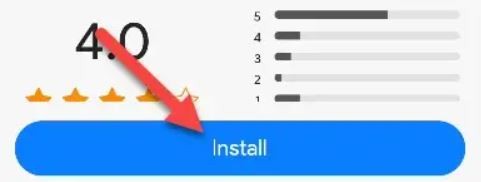
اکنون میتوانید به Good Lock برگشته و “دستیار صدا (Sound Assistant)” را باز کنید.
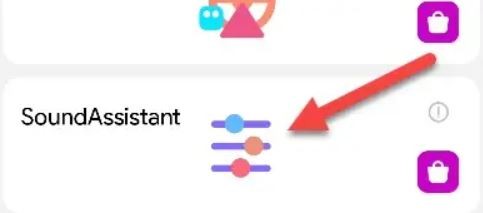
در این قسمت گزینه “صداهای جداگانه برای هر اپلیکیشن (Individual App Volumes)” را انتخاب کنید.
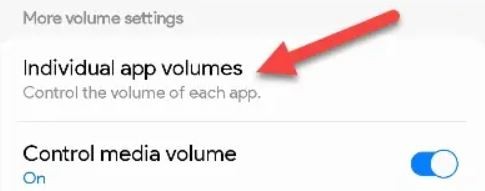
سپس با افزودن برنامههایی که میخواهید بهصورت جداگانه کنترل کنید، شروع میکنیم. روی دکمه “+ (پلاس)” شناور در گوشه سمت راست پایین ضربه بزنید.
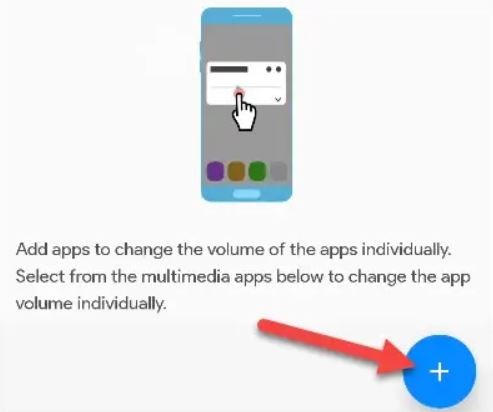
همه برنامههایی را که میخواهید کنترل کنید انتخاب کرده و روی گزینه “افزودن (Add)” ضربه بزنید.
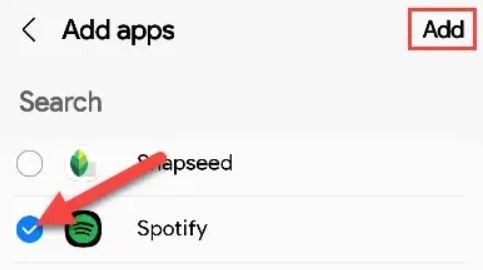
اکنون میتوانید تنظیمات صوتی را مستقیماً از این صفحه کنترل کنید، اما اگر میخواهید دسترسی آسانتری داشته باشید، باید کمی عمیقتر برویم.
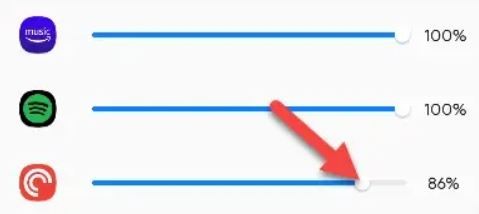
برای این کار به تنظیمات “دستیار صدا (Sound Assistant)” برگردید و گزینه “شخصیسازی پنل صوتی (Customize Volume Panel)” را انتخاب کنید.
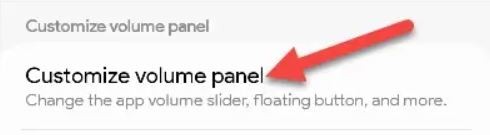
روی « شخصیسازی Custom» ضربه بزنید و سپس به تب «پنل بسط دادهشده (Expanded Panel)» بروید.
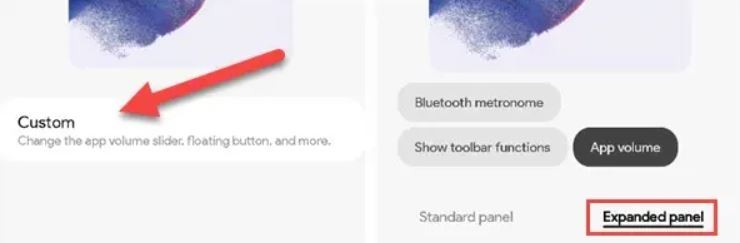
در نهایت، مطمئن شوید که گزینه “صدای برنامه (App Volume)” انتخاب شده است. با این کار وقتی برنامههایی که قبلاً انتخاب کردهاید فعال هستند یک نوار لغزنده در منوی صدا برای آنها اضافه میشود.
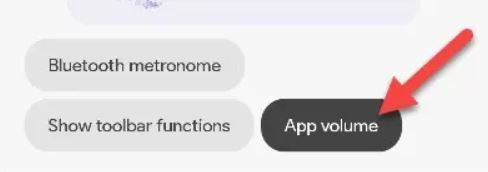
اکنون هنگام پخش صدا با یکی از برنامههایی که انتخاب کردهاید، کلید میزان صدا را در دستگاه سامسونگ خود فشار دهید، سپس نماد سه نقطه را در بالای کنترلهای صدا انتخاب کرده تا آن را بزرگ کنید.
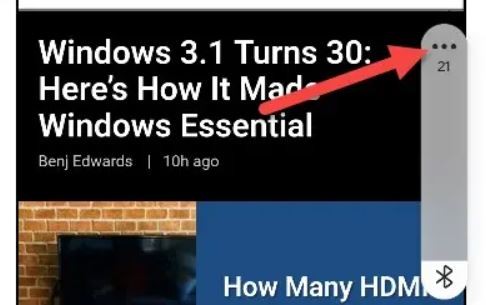
در این بخش به سادگی از لغزنده ها برای تنظیم صدا برای برنامه موردنظر خود استفاده کنید!
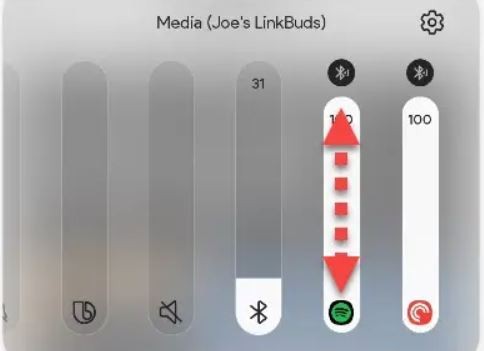
موفق باشید.
منبع: Howtogeek














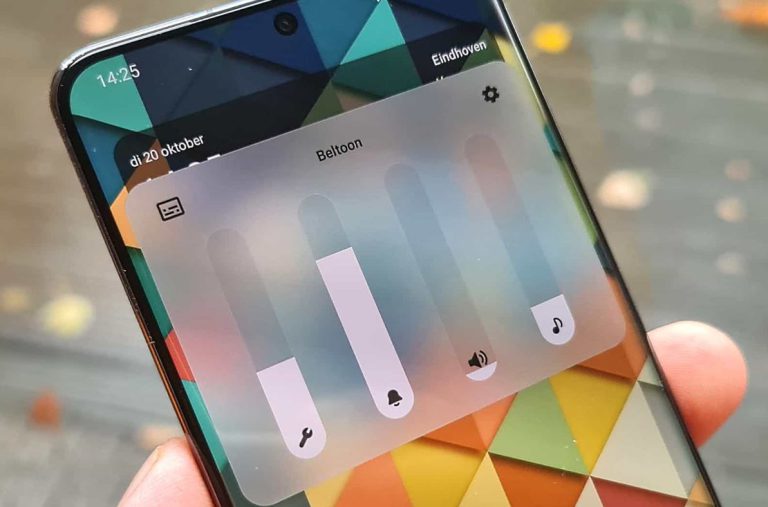










![هوش مصنوعی جمینای اکنون میتواند تصاویر را به ویدیو تبدیل کند [تماشا کنید]](https://aero-tech.ir/wp-content/uploads/2025/07/8444-1-Gemini-can-now-turn-images-into-videos-scaled.jpg)